
Mündəricat:
- Müəllif John Day [email protected].
- Public 2024-01-30 07:42.
- Son dəyişdirildi 2025-01-23 12:54.


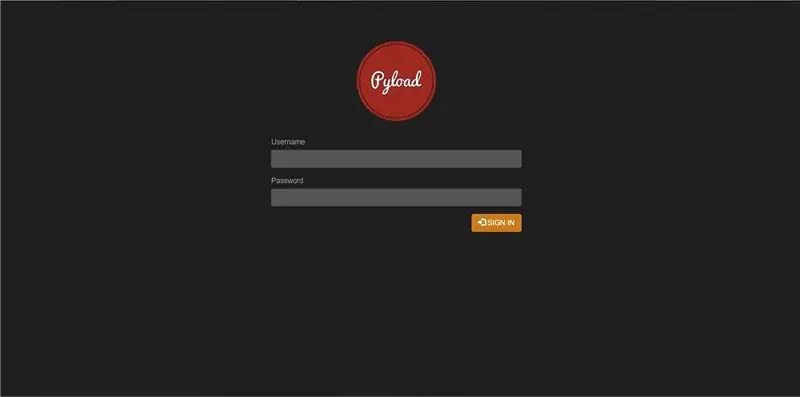
Filmlər, sellər, kurslar, seriallar və s. Bu Təlimat kitabında, Raspberry Pi sıfırımızı yükləmə maşınına çevirərdik. Hansı bir kliklə ev sahiblərindən, Youtube videolarından, oyunlardan, sellərdən, internetdə olan hər şeydən yükləyə bilər.
Ən yaxşı tərəfi, Raspberry Pi zero 24/7 işlədə bilərik və hətta lazım olduqda yükləmələri planlaşdıra bilərik. Pi yalnız 5v işlədiyi üçün hətta onu güc bankına qoşa bilərik və bununla da yükləmələrimizin heç vaxt dayanmamasını təmin edirik.
Bütün bu sehrlər Pyload adlı bu güclü proqram sayəsində mümkündür və bəli, Python -a əsaslandığını təxmin etdiniz. Pyload HTTP, FTP və sair kimi bir çox protokolu dəstəkləyir. Gözəl bir təmiz veb interfeysi var. Pyload -ın Android və iOS üçün öz mobil müştəriləri də var. Bu yükləmələrinizi asanlıqla izləməyə və idarə etməyə imkan verir.
Təchizat:
Beləliklə, bir Raspberry Pi -yə ehtiyac duyduğumuz aparat üçün Pi sıfır w istifadə edirəm, çünki ən ucuzdur, lakin bu üsul hər hansı bir moruq pi ilə edilə bilər. 5v MicroUSB Güc qaynağına da ehtiyacımız var, normal telefon şarj cihazı işi edəcək və saxlama üçün bir micro SD karta ehtiyacımız var. Burada 8 GB SDcard istifadə edirəm, yüklənmiş faylları SDcardda saxlamaq niyyətindəsinizsə daha yüksək tutumlu bir kart seçə bilərsiniz və ya yüklənmiş medianı saxlamaq üçün USB flash sürücüsü də əlavə edə bilərsiniz. Hamısı şəxsi seçimdir.
Addım 1: Raspbian qurmaq
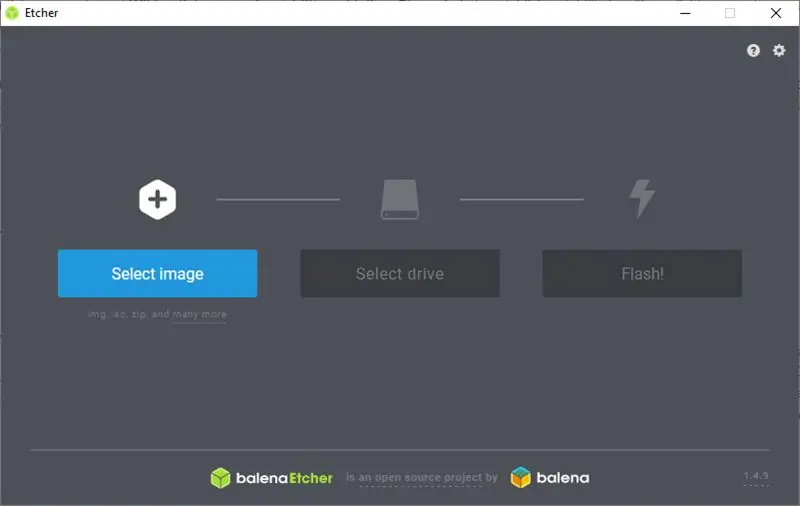
İndi ən son Raspbian lite -ni yükləyin və micro SDcard -a yandırın, bunun üçün Etcher adlı pulsuz bir vasitədən istifadə etməyi xoşlayıram.
Başsız bir quruluşa getdiyimiz üçün bəzi əlavə parametrlər etməliyik. Bunun üçün SDcardın açılış hissəsinə iki fayl əlavə etməliyik. Bunlar wpa_supplicant.conf və ssh-dir, bu faylları yüklədim, sadəcə yükləmə bölümünüzə kopyalayın. Wpa_supplicant.conf faylını WiFi istifadəçi adınız və şifrənizlə yeniləməyi də unutmayın.
Kartı PC -dən çıxarın və Raspberry Pi -yə daxil edin, güc mənbəyinə qoşun və WiFi şəbəkənizə qoşulmasını gözləyin. İndi SSH istifadə edərək PI -ə daxil olmaq üçün cihazınızın IP ünvanını tapmalıyıq. IP ünvanı Angry-ip-skaner kimi bir vasitə ilə tapıla bilər və ya yönlendiricinizin DNS müştərilərini axtara bilərsiniz.
Nəhayət, cihazınıza SSH, burada Putty istifadə edirəm.
Varsayılan giriş pi və parol moruqdur. Varsayılan şifrənizi dəyişdirməyi çox tövsiyə edirəm
Addım 2: Raspberry Pi üçün Pyload quraşdırın
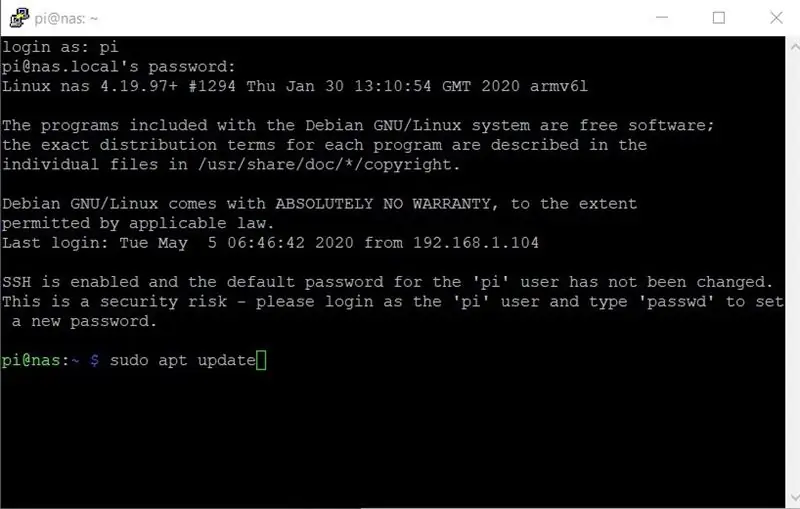
İndi Pyload quraq. Aşağıdakı əmrləri kopyalamaq və yapışdırmaq məsələsidir.
Əvvəlcə Pyloadu işə salmaq üçün yeni bir sistem istifadəçisi yaradaq
sudo adduser -sistem yüklənməsi
Aşağıdakı iki sətri /etc/apt/sources.list -ə əlavə edin:
deb https://mirrordirector.raspbian.org/raspbian/ jessie əsas töhfə pulsuz olmayan rpi
deb-src https://mirrordirector.raspbian.org/raspbian/ jessie əsas töhfə pulsuz olmayan rpi
Paket siyahısını yeniləyin və PyLoad üçün lazım olan asılılıqları quraşdırın:
sudo apt-get yeniləməsi
sudo apt-get -y install git liblept4 python python-kriptovalyutası python-pycurl python görüntüləmə tesseract-ocr zip unzip python-openssl libmozjs-24-bin sudo apt-get -y build-dep rar unrar-nonfree sudo apt-get mənbə -b unrar -nonfree sudo dpkg -i unrar _*_ armhf.deb sudo rm -rf unrar-*
cd /usr /bin
ln -s js24 js
PyLoad -ın cari versiyasını yükləyin:
cd /opt
sudo git klonu https://github.com/pyload/pyload.git cd pyload
İndi PyLoad -ı işə sala bilərsiniz, ilk dəfə əsas konfiqurasiya menyusundan başlayacaq.
sudo -u python pyLoadCore.py yükləyin
Hər şey gözlənildiyi kimi işləyirsə, moruq pi açıldıqda PyLoad -ı başlatmaq üçün bir sistem xidmət faylı yarada bilərsiniz.
[Bölmə]
Təsvir = Sonra Python Yükləyicisi = Network.target [Xidmət] İstifadəçi = pyload ExecStart =/usr/bin/python /opt/pyload/pyLoadCore.py [Quraşdır] WantedBy = multi-user.target
Sonra bu xidməti aktivləşdirin
sudo systemctl pyload.service xidmətini aktivləşdirir
İndi veb interfeysini aça və gözlənildiyi kimi işlədiyini yoxlaya bilərsiniz
Addım 3: Fayllarımıza daxil olmaq üçün Samba Server qurmaq
Samba, bir NAS qurmaq üçün ən yaxşı həll yollarından biri olan fayl serverlərini qurmaq və konfiqurasiya etmək üçün ən asan biridir. Samba'yı Raspberry Pi -də istifadə edərək, eyni şəbəkədəki hər hansı bir cihazın əldə edə biləcəyi şəkildə kataloqları asanlıqla paylaşa bilərik.
Lazım olan samba paketlərini yükləyin və quraşdırın
sudo apt-get samba samba-common-bin quraşdırın
Bütün yükləmələrimizi saxlayacağımız bir qovluq yaradaq
mkdir/home/pi/downloads
İndi samba serverindən istifadə edərək bu qovluğu paylaşmaq üçün "smb.conf" konfiqurasiya faylını qurmalıyıq.
sudo nano /etc/samba/smb.conf
Ok düymələrini istifadə edərək bu faylın altına gedin və kopyalayıb yapışdırın
[yükləmələr]
path =/home/pi/downloads writeable = Bəli maska yaradın = 0777 kataloq maskası = 0777 ictimai = yox
Sonra samba serverinin parolunu təyin etmək üçün aşağıdakı əmri işlədin
sudo smbpasswd -pi
Nəhayət, samba serverini yenidən başladın, sudo systemctl smbd yenidən başladın
Addım 4: OLED Ekran əlavə edin
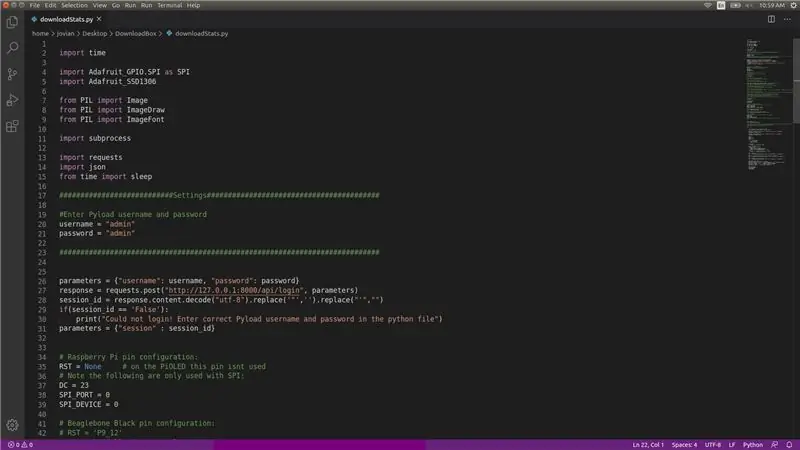

İndiyə qədər etdiklərimiz çox istifadə edilə bilən bir quruluşdur, amma əlavə bir addım atdım və OLED ekranı əlavə etdim.
Sənin haqqında heç bir məlumatım yoxdur, amma yükləmə prosesimi tez -tez yoxlamaq üçün bu qəribə vərdişim var. Buna görə də bu ekranı əlavə etdim.
Ekranda aşağıdakı parametrlər göstərilir.
- WiFi şəbəkə adı Pi bağlıdır
- Yükləmə sürəti
- Tərəqqi vəziyyətini yükləyin
- Disk İstifadəsi
- IP ünvanı
Pi ilə ünsiyyət üçün i2c protokolundan istifadə edən bir SSD1306 OLED ekrandan istifadə etdim. Bu ekranın necə qurulacağını izah edən bu təlimatı tapdım.
Quraşdırma işləri bitdikdən sonra bu Python kodunu yükləyin və işlədin
git klonu
cd downloadBox/ sudo chmod +x downloadStats.py sudo python3 downloadStats.py
Varsayılanı dəyişdirdiyiniz halda downloadStats.py faylında Pyload istifadəçi adı və şifrəsini dəyişdirdiyinizə əmin olun.
Ekran indi Raspberry Pi -nin mövcud statistikasını göstərməlidir. İşlər gözlənildiyi kimi işləyirsə, Pi açıldıqda bu python skriptini avtomatik olaraq işə salmaq üçün bir xidmət yarada bilərik.
Əvvəlcə xidmət faylını yaradın
sudo nano /etc/systemd/system/downloadStats.service
Sonra bu sətirləri əlavə edin
[Bölmə]
Təsvir = Python Yükləyicisinin Göründükdən Sonra = network.target [Service] User = pi ExecStart =/usr/bin/python3 /home/pi/downloadBox/downloadStats.py [Install] WantedBy = multi-user.target
Aşağıdakı əmri istifadə edərək xidməti aktivləşdirin:
sudo systemctl downloadStats.service -i aktivləşdirir
Tövsiyə:
Logitech Pedallar Hüceyrə Yükləmə Modu: 9 addım

Logitech Pedallar Yük Hüceyrəsi Modu: Bu yaxınlarda Logitech G27 Pedalımın əyləc pedalına bir yük hücrəsi quraşdırdım. Ehtiyac duyduğum bütün məlumatları əldə etmək üçün bir az Google -a getməli idim, buna görə də Təlimatlar səhifəsi hazırlamaq yaxşı bir fikir ola bilər. pedal indi özünü daha çox hiss edir
Powerbank -a sürətli yükləmə xüsusiyyəti əlavə etmək: 5 addım (şəkillərlə)

Powerbank -a Sürətli Şarj Etmə Xüsusiyyətinin Əlavə edilməsi: Bu layihədə sizə gülməli uzun şarj müddətini azaltmaq üçün ümumi bir powerbank -ı necə dəyişdirdiyimi göstərəcəyəm. Yolda powerbank dövrəsi və powerbankımın batareya paketinin bir az özəl olması haqqında danışacağam. Gəlin st
ACS712 və Arduino ilə Avtomatik Yükləmə (Vakuum) Şalteri: 7 Addım (Şəkillərlə)

ACS712 və Arduino ilə Avtomatik Yükləmə (Vakum) Şalteri: Hər kəsə salam, Elektrik alətini qapalı məkanda işlətmək bir təlaşdır, çünki havada yaranan toz və havadakı toz, ciyərlərinizdəki toz deməkdir. Mağazanızı boşaltmaq bu riskin bir hissəsini aradan qaldıra bilər, ancaq hər dəfə yandırıb söndürə bilərsiniz
SMS Bildirişi və Thingspeak Məlumat Yükləmə ilə GPS Avtomobil İzləyicisi, Arduino əsaslı, Ev Avtomatlaşdırması: 5 addım (şəkillərlə)

SMS Bildirişi və Thingspeak Məlumat Yükləmə, Arduino Əsaslı, Ev Avtomatlaşdırması ilə GPS Avtomobil İzləyicisi: Bu GPS izləyicisini keçən il hazırladım və yaxşı işlədiyindən indi Instructable -da dərc edirəm. Baqajdakı aksesuar fişinə bağlıdır. GPS izləyicisi avtomobilin mövqeyini, sürətini, istiqamətini və ölçülən temperaturu mobil məlumat vasitəsilə yükləyir
REO tərəfindən Yüksək Sürətli Yükləmə və OKAY Axını üçün VPN Premium Quraşdırma Kılavuzu: 10 addım

REO tərəfindən Yüksək Sürətli Yükləmə və OKAY üçün VPN Premium Quraşdırma Kılavuzu: Təşəkkürlər, Asuswrt-MerlinHi, Taylandlıyam. Orta hesabla 100 Mb/s ətrafında yüksək sürətli bir yükləmə və Netflix, Crunchyroll, Hulu və s. Üçün bəlkə də ən hamar axın üçün Taylanddan gələn bir VPN ətraflı qurma təlimatı yazacağam
